
Изменение фона страницы в Pages на Mac
Можно добавить цвет, градиент или изображение в качестве фона отдельных страниц или мастер-страниц.
Изменение фона отдельных страниц
В текстовом документе при изменении фона страницы также меняется фон всех страниц в этом разделе. Чтобы изменить только определенную страницу, создайте для этой страницы отдельный раздел, а затем измените ее фон. В документе с макетом страницы у всех страниц документа может быть разный фон.
Нажмите
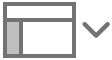 в панели инструментов, затем выберите «Миниатюры страниц».
в панели инструментов, затем выберите «Миниатюры страниц».Нажмите миниатюру страницы, которую нужно изменить.
При этом будет выбрана страница, а выбор других элементов на странице будет отменен. (Если на странице выбран текст или объект, элементы управления фоном не отобразятся.)
В документе с макетом страницы также можно нажать на пустое место на странице, чтобы отобразились элементы управления фоном.
В боковой панели «Формат»
 нажмите треугольник раскрытия «Фон», затем нажмите всплывающее меню и выберите один из следующих типов заливки.
нажмите треугольник раскрытия «Фон», затем нажмите всплывающее меню и выберите один из следующих типов заливки.Цвет или градиент, предназначенный для шаблона. Выберите «Заливка цветом», нажмите область цвета справа от элемента «Фон», затем выберите цвет или градиент.
Заливка двухцветным градиентом. Выберите «Заливка градиентом», затем нажимайте области цвета справа от элемента «Фон» и выберите цвета. В левой части каждой области цвета отображаются цвета, которые сочетаются с шаблоном. Цветовые круги используются для открытия окна «Цвета», в котором можно выбрать любой цвет.
Настраиваемый градиент. Выберите «Сложная заливка градиентом», затем выберите цвета, нажимая квадратные области цвета под бегунком. Можно сдвинуть квадратные области цвета и использовать другие элементы управления для выбора перехода, угла и направления градиента.
Изображение. Выберите «Заливка изображением», нажмите «Выбрать», затем дважды нажмите файл изображения с расширением .jpg, .png или .gif.
Изменение фона мастер-страницы
В документах с макетом страницы можно изменить фон мастер-страницы. При этом фон изменится на всех страницах, использующих эту мастер-страницу.
Нажмите на пустое место на странице, привязанной к мастер-странице, которую необходимо отредактировать.
В нижней части боковой панели «Формат»
 нажмите «Редактировать мастер-страницу». Затем в диалоговом окне нажмите «Редактировать мастер-страницы».
нажмите «Редактировать мастер-страницу». Затем в диалоговом окне нажмите «Редактировать мастер-страницы».В боковой панели «Формат»
 нажмите треугольник раскрытия рядом с заголовком «Фон».
нажмите треугольник раскрытия рядом с заголовком «Фон».Нажмите всплывающее меню под заголовком «Фон» и выберите один из следующих типов заливки.
Цвет или градиент, предназначенный для шаблона. Нажмите всплывающее меню «Фон» и выберите «Заливка цветом». Нажмите область цвета справа от заголовка «Фон», затем выберите цвет или градиент.
Заливка двухцветным градиентом. Нажмите всплывающее меню «Фон» и выберите «Заливка градиентом», затем нажмите области цвета под заголовком «Фон» и выберите нужные цвета. В левой части каждой области цвета отображаются цвета, которые сочетаются с шаблоном. Цветовые круги используются для открытия окна «Цвета», в котором можно выбрать любой цвет.
Настраиваемый градиент. Нажмите всплывающее меню «Фон» и выберите «Сложная заливка градиентом», затем выберите цвета, нажимая квадратные области цвета под бегунком. Можно сдвинуть квадратные области цвета и использовать другие элементы управления для выбора перехода, угла и направления градиента.
Изображение. Нажмите всплывающее меню «Фон» и выберите «Заливка изображением». Нажмите «Выбрать», затем дважды нажмите файл изображения с расширением .jpg, .png или .gif.
Нажмите «Готово» в нижней части окна, чтобы вернуться к документу.
Подробнее о вариантах заливки см. в разделе Заливка фигуры или текстового блока цветом или изображением.
Примечание. Если элементы управления фоном или мастер-страницей не отображаются, убедитесь, что Вы работаете с документом с макетом страницы, а не текстовым документом. Затем убедитесь, что на странице ничего не выбрано.